Як оновити ПЗ (прошивку і карти) на MediaNav
Протягом 90 днів з моменту покупки машини можна безкоштовно оновити карти і ПО.
Для оновлення ПЗ Media Nav потрібно зайти на сайт Renault Media Nav Services renault.naviextras.com/shop/portal. зареєструватися, завантажити і встановити на ПК, Renault Media Nav Toolbox renault.naviextras.com/shop/portal/downloads. Так само нам знадобиться флешка на 4-32 Gb, відформатована в FAT 32.
1. Створюємо образ своєї системи на USB-накопичувачі.
Вставляємо чисту флешку в магнітолу (розмір 4-32 Gb, файлова система FAT32).
заходимо:
-> Навігація (в різних перекладах NAVI або ШЛЯХ)
-> Опції
-> Мої поновлення
-> Опції
-> Оновлення. Мангітола закине на флешку необхідні їй файли.
Вставляємо флешку в роз'єм і натискаємо кнопку Шлях (Навігація або NAVI)
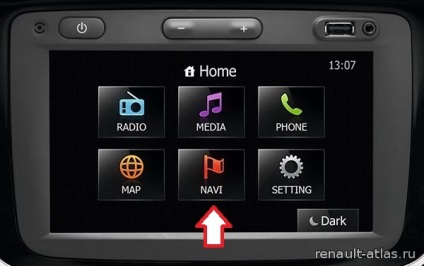

Йдемо на другу сторінку ...
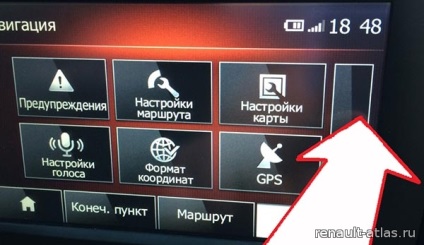
Тиснемо на Мої поновлення ...


Тиснемо на оновити ...
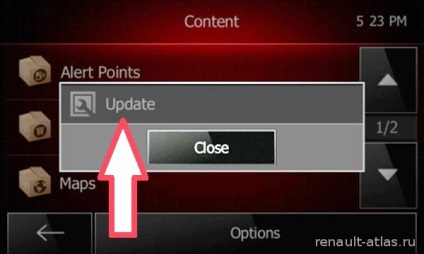
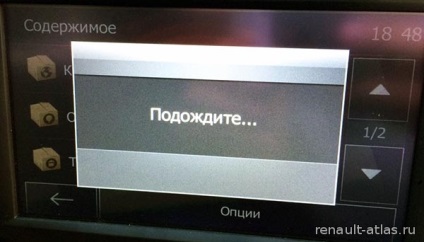

Чекаємо поки на флешку збереться вся інформація про прошивці і картах ...

Натискаємо ОК, витягуємо флешку і йдемо додому ...

2. Підключаємо до свого ПК з включеним інтернетом і запущеним Media Nav Toolbox USB-накопичувач і виконуємо оновлення.
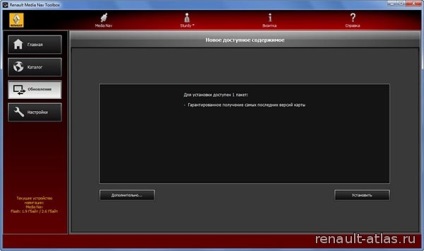
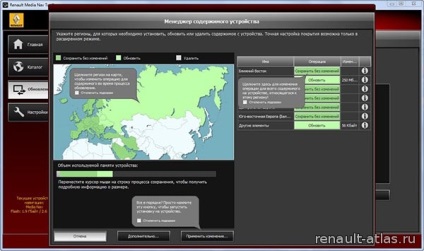
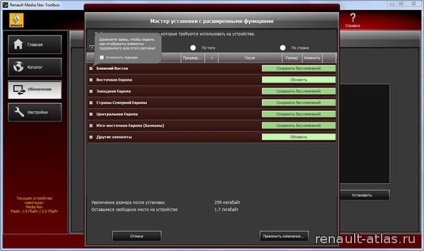
Далі завантаження файлів і установка на флешку:
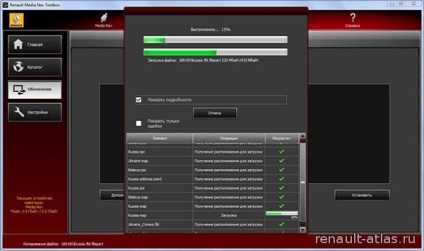
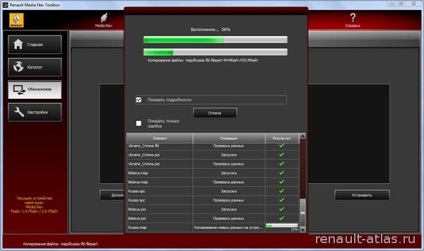
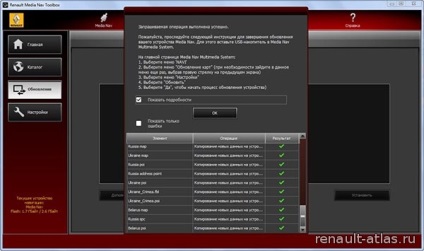
3. Далі йдемо до машини і Вставляємо флешку в магнітолу і вона автоматично все робить сама.
